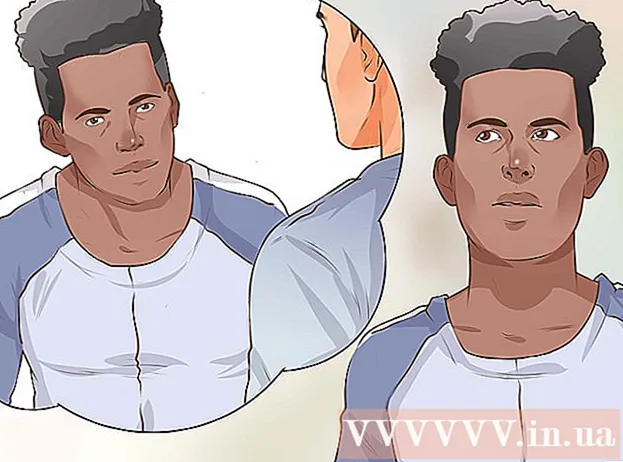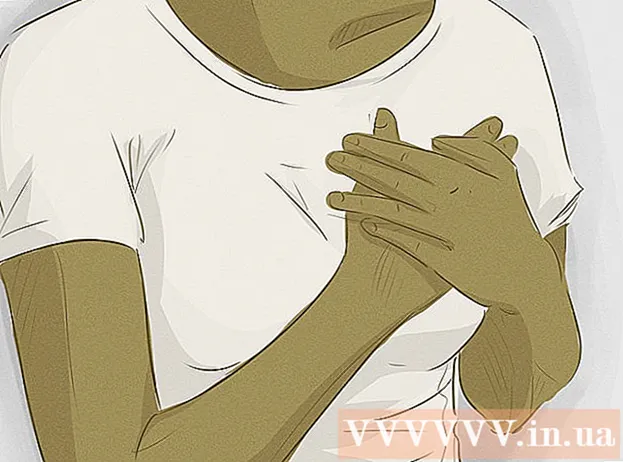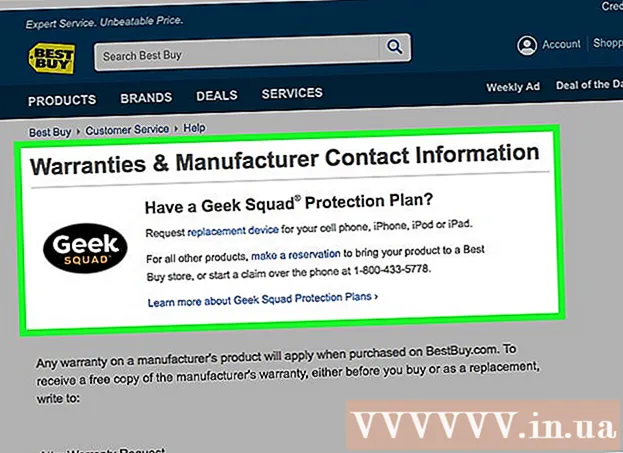लेखक:
Christy White
निर्माण की तारीख:
4 मई 2021
डेट अपडेट करें:
1 जुलाई 2024

विषय
यह लेख आपको सिखाएगा कि अपने iPhone या iPad पर टिकटॉक वीडियो को 15 सेकंड से अधिक समय तक कैसे रिकॉर्ड किया जाए। अधिक वीडियो समय पाने के लिए, आपको अपने iPhone के कैमरा ऐप के साथ वीडियो रिकॉर्ड करना होगा और फिर इसे TikTok पर अपलोड करना होगा।
कदम बढ़ाने के लिए
 वीडियो रिकॉर्ड करने के लिए अपने iPhone या iPad के कैमरे का उपयोग करें। आपको अभी तक TikTok ऐप को खोलना नहीं है - बस अपने कैमरे के आइकन को अपनी होम स्क्रीन पर दबाएं, "VIDEO" विकल्प पर दाईं ओर स्वाइप करें, फिर अपने वीडियो को कैप्चर करने के लिए बड़ा लाल बटन दबाएं।
वीडियो रिकॉर्ड करने के लिए अपने iPhone या iPad के कैमरे का उपयोग करें। आपको अभी तक TikTok ऐप को खोलना नहीं है - बस अपने कैमरे के आइकन को अपनी होम स्क्रीन पर दबाएं, "VIDEO" विकल्प पर दाईं ओर स्वाइप करें, फिर अपने वीडियो को कैप्चर करने के लिए बड़ा लाल बटन दबाएं। - जब आप रिकॉर्डिंग कर रहे हों, तो स्क्रीन के निचले केंद्र में लाल वर्ग दबाएं।
- सुनिश्चित करें कि वीडियो 5 मिनट से अधिक लंबा नहीं है।
 टिकटॉक खोलें। यह सफेद संगीत नोट के साथ काला वर्ग है। यह आमतौर पर आपके होम स्क्रीन पर होता है।
टिकटॉक खोलें। यह सफेद संगीत नोट के साथ काला वर्ग है। यह आमतौर पर आपके होम स्क्रीन पर होता है।  दबाएँ + स्क्रीन के निचले भाग पर केंद्रीय रूप से। यह आपको रिकॉर्डिंग स्क्रीन पर ले जाएगा।
दबाएँ + स्क्रीन के निचले भाग पर केंद्रीय रूप से। यह आपको रिकॉर्डिंग स्क्रीन पर ले जाएगा।  रिकॉर्ड बटन के दाईं ओर फोटो आइकन दबाएं। आपके iPhone या iPad पर संग्रहीत गीतों और वीडियो की एक सूची दिखाई देगी।
रिकॉर्ड बटन के दाईं ओर फोटो आइकन दबाएं। आपके iPhone या iPad पर संग्रहीत गीतों और वीडियो की एक सूची दिखाई देगी।  आपके द्वारा रिकॉर्ड किए गए वीडियो को टैप करें। अपलोड होते ही, आपको चयनित वीडियो की लंबाई के बारे में सूचित करते हुए एक संदेश दिखाई देगा।
आपके द्वारा रिकॉर्ड किए गए वीडियो को टैप करें। अपलोड होते ही, आपको चयनित वीडियो की लंबाई के बारे में सूचित करते हुए एक संदेश दिखाई देगा।  वीडियो के जिस हिस्से को आप चाहते हैं, उसके चारों ओर फ्रेम के किनारों को खींचें। यह स्क्रीन के निचले भाग में है। बॉर्डर मार्कर का दाईं ओर जहां वीडियो समाप्त हो जाएगा।
वीडियो के जिस हिस्से को आप चाहते हैं, उसके चारों ओर फ्रेम के किनारों को खींचें। यह स्क्रीन के निचले भाग में है। बॉर्डर मार्कर का दाईं ओर जहां वीडियो समाप्त हो जाएगा।  दबाएँ अगला स्क्रीन के ऊपरी दाएँ कोने में।
दबाएँ अगला स्क्रीन के ऊपरी दाएँ कोने में। वीडियो संपादित करें और दबाएं अगला.
वीडियो संपादित करें और दबाएं अगला.- संगीत जोड़ने के लिए, स्क्रीन के ऊपरी दाईं ओर स्थित गोलाकार आइकन दबाएं और एक गीत चुनें, जैसे आप रिकॉर्डिंग करेंगे।
- आप कैंची आइकन दबाकर और संगीत के उस हिस्से का चयन करके ध्वनि का प्रारंभ समय बदल सकते हैं, जहां आप वीडियो शुरू करना चाहते हैं।
- शीर्ष दाईं ओर स्लाइडर्स ले जाकर साउंडट्रैक या वीडियो का वॉल्यूम बदलें।
- यदि आप विशेष प्रभाव जोड़ना चाहते हैं, तो नीचे बाईं ओर स्थित घड़ी आइकन टैप करें।
- विज़ुअल कवर बदलने के लिए, चौकोर कवर आइकन दबाएँ।
- रंग फिल्टर जोड़ने के लिए त्रि-रंग के अतिव्यापी हलकों को दबाएं।
 एक कैप्शन जोड़ें और / या दोस्तों को टैग करें। आप "मेरा वीडियो कौन देख सकता है?" मेनू से एक विकल्प का चयन करके वीडियो की गोपनीयता को समायोजित कर सकते हैं।
एक कैप्शन जोड़ें और / या दोस्तों को टैग करें। आप "मेरा वीडियो कौन देख सकता है?" मेनू से एक विकल्प का चयन करके वीडियो की गोपनीयता को समायोजित कर सकते हैं।  दबाएँ जगह. अब आपका लंबा वीडियो साझा किया गया है।
दबाएँ जगह. अब आपका लंबा वीडियो साझा किया गया है।
टिप्स
- आपको वीडियो अपलोड करने के लिए 1000 से अधिक प्रशंसकों की आवश्यकता है जो 60 सेकंड से अधिक लंबे हैं। एक वीडियो की अधिकतम लंबाई पांच मिनट रहती है।